| Ordner als Laufwerke |
Wenn Sie Ihre Dokumente immer in bestimmte Ordner auf Ihrer Festplatte speichern, zum Beispiel in "C:/Eigene Dateien/Privat/Briefe/Benutzer_1" k�nnen Sie diesen Ordner entweder als Verkn�pfung auf den Desktop kopieren (die ausgew�hlten Objekte mit gedr�ckt gehaltener rechter Maustaste verschieben, und dann "Verkn�pfung erstellen" aus dem Men� ausw�hlen), oder als Laufwerk definieren, um noch schneller darauf zugreifen zu k�nnen, ohne sich durch die gesamte Ordnerstruktur zu klicken. Dadurch sind diese Ordner direkt im Arbeitsplatz verf�gbar.
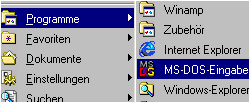
Windows 95/98/Me: �ffnen Sie die DOS-Shell �ber "Start / Programme / MS-DOS Eingabeaufforderung".
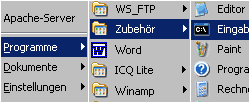
Unter Windows XP finden Sie die Eingabeaufforderung unter Start / Programme / Zubeh�r / Eingabeaufforderung.
Geben Sie nun den folgenden Befehl ein:
subst X: C:\Ordner\Ordner
X steht dabei f�r den Laufwerksbuchstaben des neuen Laufwerkes C:\Ordner\Ordner f�r den Pfad, auf den das neue Laufwerk verweist, zum Beispiel f�r das Laufwerk X:
subst X: C:/Eigene Dateien/Privat/Briefe/Benutzer_1
Sie k�nnen alle vorhanden Buchstaben bis einschliesslich "Z" benutzen, wenn sie nicht schon durch das System vergeben sind. Sie k�nnen zum Beispiel A, C, D nicht vergeben.
Zum Entfernen eines Laufwerks tippen Sie: subst /d X: wobei X das zu entfernede Laufwerk ist. Die neuen Laufwerke sind aber nach einem Neustart nicht mehr verf�gbar, daf�r m�ssen Sie die vorangegangen Befehle in die Datei "autoexec.bat" eintragen.
�ffnen Sie dazu die Datei "C:\autoexec.bat" mit einem Texteditor, beispielsweise Notepad. F�gen Sie am Ende jeweils in einer neuen Zeile die vorangegangen Befehle (subst X: C:/Eigene Dateien/Privat/Briefe/Benutzer_1) ein. Sie k�nnen diese Zeilen wieder entfernen, um die Laufwerke beim n�chsten Start nicht mehr mit einzubinden. Beachten Sie aber, keine anderen Befehle in der Autoexec.bat zu ver�ndern.